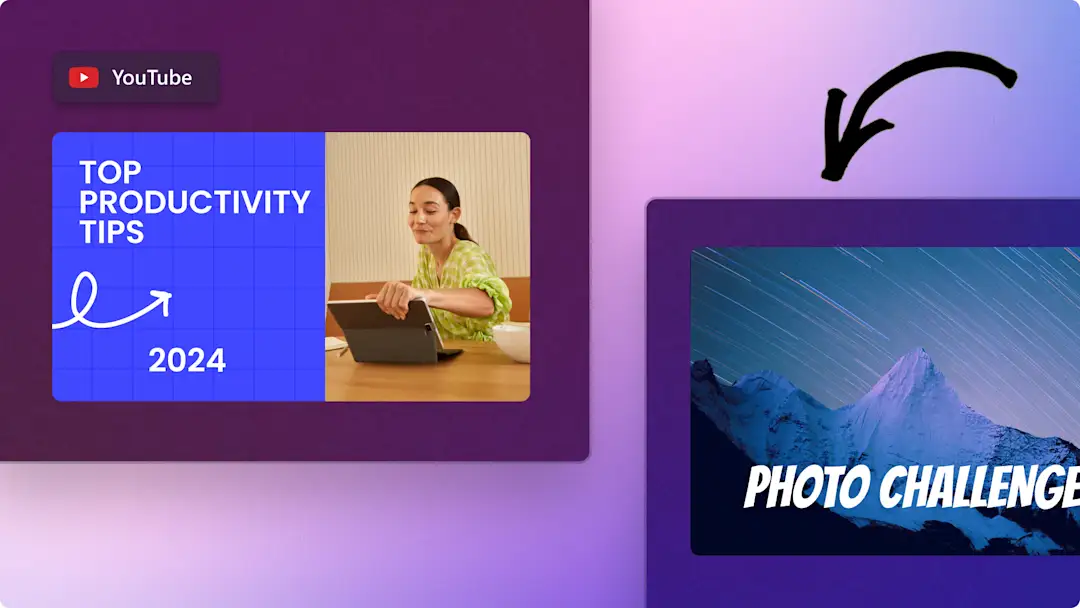このページの内容
よく知っています。YouTube は動画プラットホームです。高品質の動画制作と 動画編集に注力するのは理にかなっています。 しかし、動画の下にあるテキスト ボックスを過小評価しないでください。YouTube の説明に何を入れるかについても、特有のスキルが求められます。
動画を制作したときと同じく、YouTube の強力な説明文の作成にも力を入れて、良い成果を生み出しましょう。YouTube 動画の説明をうまく作成できると、あなたのチャンネルの認知度、登録者数、視聴回数、視聴時間がアップします。
このガイドでは、異なる種類の YouTube 説明文と、それらが重要である理由について解説し、動画およびチャンネルの説明文を最適化する方法に関するヒントや例を提供します。
YouTube の説明文とは
YouTube の説明文を使って、YouTube の動画またはチャンネルについて視聴者に説明できます。また、YouTube のアルゴリズムによって動画が分類され、検索結果に表示されるようにすることができます。YouTube の説明文には、次の 2 種類があります。
YouTube チャンネルの説明文: チャンネル全体の内容について説明します。
YouTube 動画の説明文: 個々の動画の内容について説明します。
YouTube チャンネルの説明文とは
YouTube チャンネルの説明文は、YouTube チャンネルのホームページの [概要] タブに表示されるテキスト フィールドです。ここでは、チャンネルのコンテンツと目的について説明し、自分のオンライン ブランドを宣伝します。Youtube チャンネルの説明文は、1,000 文字の文字数制限があり、通常以下の内容が含まれます。
作成者の略歴またはブランド ストーリー
コンテンツのジャンルまたはスタイル
ソーシャル メディアのハンドル名
Web サイトのリンク
アフィリエイトのリンク
YouTube 動画の説明文とは
YouTube 動画の説明文は、YouTube に投稿される各動画の下にあるテキスト ボックスです。作成者はこのスペースを使って、自分の動画とオンライン ブランドを宣伝できます。Youtube 動画の説明文には、5,000 文字の文字数制限があります。既定ではこのフィールドの大部分が縮小表示されますが、興味がある視聴者は [もっと見る] をクリックして説明全体を読むことができます。YouTube 動画の説明文には通常、以下の内容が含まれます。
動画の概要
Web サイトのリンク
ソーシャル メディアのハンドル名
チャプターとタイムスタンプ
CTA (行動を促すフレーズ)
YouTube の説明文の最適な長さ
YouTube 動画の説明文には、5000 文字 (約 800 ワード) の最大文字数制限があります。最初の 150 文字 (25-30 ワード) より後の部分は、[もっと見る] ボタンによって非表示となります。多くの視聴者が展開して説明全体を表示することはないため、最重要の情報を最初の 150 文字に含めることを強くお勧めします。
YouTube チャンネルの説明文には、1000 文字の最大文字数制限があります。[もっと見る] ボタンがないため、非表示になるテキストについて心配する必要はありません。
YouTube の説明文が重要である理由
YouTube 動画およびチャンネルの説明文で、YouTube の 動画の SEO (検索エンジンの最適化) を制御します。 これは、対象ユーザーの検出のために重要です。また、YouTube のアルゴリズムのためにも重要です。
YouTube の動画とチャンネルのためにキーワードが豊富な説明文を作成すれば、ユーザーが YouTube および他の検索エンジンや Web ブラウザーで検索するときに、それらの動画が表示されるようになります。YouTube のアルゴリズムでは、動画とチャンネルの説明文をスキャンして、ユーザーの検索クエリに関連するメタデータを探します。そのため、充実した YouTube の説明文を作成することは、YouTube の視聴回数とチャンネル認知度をアップさせる重要な方法となります。
視聴回数を増やす YouTube の説明文を作成する方法
動画の下のテキストは、2 つの役割を果たします。1 つ目に、再生が押される前、SEO によって視聴者を引き付けます。2 つ目に、再生が押された後、視聴者をリピート視聴者やチャンネル登録者にならせます。
動画の説明文は、動画の撮影や編集を行うときと同じく、視聴者のエクスペリエンスを念頭に置いて作成する必要があります。YouTube の説明文を最適化する方法を次に示します。
1. 動画の SEO キーワードをターゲットにする
SEO キーワードについて調査することなく説明文を作成しないでください。時間を取って、あなたの動画のような種類のコンテンツを見つけるためにユーザーがどんな長短の検索クエリを使っているか見極めてください。これを行うために SEO のエキスパートになる必要はありませんので、心配無用です。
まず競合相手について、YouTube アナリティクスを使って 他のチャンネルの分析情報を参照します。 また、 Google 広告のキーワード プランナーや Google トレンドなどのツールを使って、よく使われるキーワードを調査することもできます。 調査が済んだら、上位の関連キーワードを説明文に含めます。必ず、各キーワードを 2、3 回繰り返し、それらを YouTube タグとして追加してください。
2. 対象ユーザーの言葉で語る
SEO アルゴリズム向けに作成している場合でも、本物の印象を与える必要があります。機械的に作成したり、クリックベイトを使って視聴者をだましたりはしません。YouTube の説明文は、あなたおよび対象ユーザーらしい響きがある必要があります。さらに一歩進んで、あなたや競合相手の動画のコメントを見て、視聴者の言葉使いを確認することもできます。
3. チャプターとタイムスタンプを付けて動画をユーザー フレンドリにする
タイムスタンプは、付けるのに時間がかかりますが、ユーザーとアルゴリズムの役に立ちます。検索対象となる特定のトピックやアイデアにタイムスタンプを付けることで、視聴者があなたの動画を早めに終了するのを防ぐことができます。また、SEO 調査済みのキーワードを使って動画にチャプターを付ければ、より多くの検索クエリに対して、あなたのコンテンツが SERP (検索エンジン結果ページ) に含まれるようになります。
4. 自分のブランドを構築する
いつでも、すべての視聴者が新規であると思ってください。ユーザーが必要に応じてどこでもあなたを見つけ、あなたのブランドをすぐに認知できるようにしましょう。それで、独自の Web サイトとソーシャル メディアのハンドルにリンクしてください。また、パートナーやアフィリエイトへのタグ付けや認定を適宜行うことができます。これにより、あなたへの評価と信頼がアップします。あなたの YouTube ブランドをさらに高めるために、 Clipchamp で YouTube 動画テンプレートを使ってカスタムの YouTube イントロおよびアウトロ動画を作成することもできます。
5. 行動を促すフレーズで変える
いつでも、対象ユーザーに行動してほしいと思います。それが、別の動画の視聴といった単純なものだとしてもです。YouTube の "行動を促すフレーズ" の中心となるのは、 高評価およびチャンネル登録ボタンの押下と、通知の許可を促すことです。 これを行うことで、作成者は自分のコンテンツを宣伝し、視聴者にリピートしてもらうことを目指します。よく使用される他の YouTube CTA として、視聴者にコメントや以前の動画の視聴を促すことがあります。このような CTA を動画に含めるだけでなく、説明にも書き込んでください。
テンプレートと AI を使って YouTube の優れた説明文を作成する方法
YouTube 説明文のベスト プラクティスは、まずコンテキスト (動画のテーマや、あなたの自己紹介) を視聴者に提供することです。最初の段階で行き詰まったときは、競合相手の説明文を検索してヒントを得たり、特定分野の他のチャンネルを見たりしてください。最初の 150 文字に最重要の情報を含めることに留意しましょう。そして、[もっと見る] ボタン以降の続きのコンテキストをすべて追加して、ユーザー エクスペリエンスを高めます。
箇条書きやアイデアを用意できても説明文を作成することに自信がない場合は、AI YouTube 説明ジェネレーターを使用してください。ChatGPT や Copilot などの生成 AI ツールを使って、ワークフローを迅速化し、今後の動画用に YouTube の説明文テンプレートを作成することができます。 Copilot を使用して説明文を生成するには、次の手順に従います。
Bing の Copilot にログインします。
テキスト ボックスに AI プロンプトを入力します。例: 「YouTube 動画の説明文を書くのを手伝ってください」。
動画の基本情報を入力し、口調や、必要とするバージョンの数を指定します。
Enter キーを押します。
説明文は、動画と同じくあなたのブランドを表すものとなることを忘れないでください。テンプレートや AI を使用する場合でも、少しの時間を割いて、自分独自のセンスを加味して人間味のある説明文にしてください。会話調にすることで、対象ユーザーがひとりの人間としてあなたにつながるようにします。また、 AI を使って動画スクリプトを生成し、それをカスタマイズすることもできます。
ヒントになる優れた YouTube 説明文の例
YouTube の説明文の形式は、動画のコンテンツと同様に固有でパーソナルなものです。あなたのアプローチは、ブランドをどのように表現したいかや、チャンネルの全体的な目標に応じて異なります。コンテンツの目標達成のために説明欄の重要性を見過ごさないユーチューバーたちの、ヒントになる例を次に紹介します。
1. Ali Abdaal – 生産性向上のエキスパート
生産性向上ユーチューバーおよびポッドキャスターの Ali Abdaal は、YouTube 動画の説明文をフル活用しています。多くの情報を含めますが、絵文字を箇条書きの記号として使うことで、把握しやすいスタイルにうまく整えています。すべてに "行動を促すフレーズ" が付いていて、説明全体がコンテンツ、ブランド、アフィリエイトを紹介する設計になっています。彼はニュースレターと追加のリソースを使って、ブランド全体を宣伝しています。これは、新米およびベテランのクリエータがリーチを広げ、信頼を得るための賢い方法です。
説明全体を こちらで読むことができます。
2. Lisa Crosbie – テクニカル エバンジェリスト
ビジネス テクノロジ YouTuber およびコンテンツ クリエータの Lisa Crosbie は、5000 文字すべてを使う必要がないことを分かっています。彼女は、主要な要素を、短すぎることなく簡潔に列挙しています。冒頭の 3 行で最新の動画について説明し、その後にベスト プラクティスのタイムスタンプと CTA を載せています。
YouTube の説明全体を こちらでお読みください。
3. Vox – 報道発信源
ニュースおよびオピニオン発信源の Vox は、最初に 1 つの動画について説明してから、CTA とブランド認知のための情報を控え目に配置しています。基本に立ち返って、この説明を昔風の映画の宣伝文句のように書いています。しかし、普通の文章に、箇条書き風にしたオンライン ショッピング体験のような要素を巧みに織り込んでいます。こうして、動画のコンテンツを目立たせながら、チャンネルの目標の達成にしっかり取り組んでいます。
説明全体を こちらでお読みください。
YouTube 動画に説明文を追加する方法
ステップ 1. YouTube Studio で [コンテンツ] タブをクリックする
YouTube で説明文はどこにありますか? まず、YouTube Studio に移動する必要があります。左サイド バーで [コンテンツ] タブをクリックし、説明文を追加する動画を選択します。
ステップ 2. 動画の説明文を入力する
[詳細] タブ、[説明] 欄の順にクリックし、動画の説明文を入力します。
ステップ 3. 動画を保存する
動画の説明文を見直して入力ミスや書式の誤りがないか確認してから、[保存] ボタンをクリックします。
YouTube チャンネルに説明文を追加する方法
ステップ 1. YouTube Studio で [カスタマイズ] タブをクリックする
YouTube Studio で、左サイド バーの [カスタマイズ] タブをクリックします。
ステップ 2. [基本情報] タブをクリックする
[チャンネルのカスタマイズ] ヘッダーの下にある [基本情報] タブをクリックします。
ステップ 3. チャンネルの説明文を入力する
テキスト ボックスに YouTube チャンネルの説明文を入力し、[公開] をクリックします。
よく寄せられる質問
Youtube の説明文はどれくらいの長さにすればよいですか?
Youtube 動画の説明は、最大 5,000 文字 (約 800 語) まで書くことができます。Youtube チャンネルの説明には、1,000 文字の制限があります。動画では、最初の 150 字で視聴者の心をつかむための最も重要な情報を提示し、スクロールせずに表示できる領域をクリックスルー率の向上のために使用することをおすすめします。
YouTubeの説明欄へリンクを入れる方法
YouTube StudioでYouTube動画の説明文を編集の際、挿入したいリンクをコピーし、説明欄に貼り付けます。
ビデオの説明にタイムスタンプを追加するには?
良く書かれているYouTubeの説明は通常YouTubeのチャプターやタイムスタンプが含まれています。YouTubeスタジオに移動し、タイムスタンプを追加したい動画をクリックしてください。「説明」の機能の中に、 YouTube introの00:00から始まるYouTubeのタイムスタンプとタイトルのリストを追加してください。
YouTube の説明文は、YouTube 動画制作マシンの 1 つの歯車と言えます。チャンネルと動画のために時間をかけて注意深く熟慮された説明文を作成するユーチューバーは、視聴回数とチャンネル登録者数の面でメリットが得られます。新たに習得した YouTube の説明作成スキルを、YouTube の制作の品質に見合ったものにするには、ロイヤルティフリーの YouTube イントロおよび アウトロ テンプレートをご利用ください。
Clipchamp の使用を開始するか、 Microsoft Clipchamp Windows アプリをダウンロードしましょう。